Xfinity es posiblemente uno de los proveedores de cables más populares. Después de todo, casi todos los hogares que usan cable tienen una caja de cable Xfinity como receptor digital principal para el entretenimiento en vivo.
Sin embargo, su caja de cable Xfinity no está exenta de mal funcionamiento . Puede dejar de funcionar con el blues, dejándote varado y frustrado.
Una verificación rápida en su manual puede darle algunos consejos para resolver el problema, pero necesita un enfoque práctico para solucionar problemas y arreglar una caja de cable Xfinity que no funcione.
A continuación se muestra una lista completa de soluciones probadas que pueden ayudarlo a solucionarlo.

1. Verifique el cable de alimentación
Su caja de cable Xfinity tiene varias luces LED que indican el estado actual de dispositivos.
Por ejemplo, una luz intermitente blanca significa que la caja de cable no puede conectarse a la red, mientras que una luz verde parpadeante indica que no hay señal.
Si la luz de estado de alimentación está apagada, la caja de cable Xfinity probablemente no esté encendida o el cable de alimentación está suelto.
Verifique el cable de alimentación y asegúrese de conectarlo a la salida de la pared o la extensión de alimentación firme y correcta.
Además, verifique dos veces la entrada de alimentación de las cajas de cable y asegúrese de que esté firmemente en su lugar.
Si esto no resuelve el problema, pase al siguiente paso.
2. Verifique las conexiones del cable
A veces, es posible que su caja de cable Xfinity no funcione debido a conexiones incorrectas o cables defectuosos.
Una caja típica de cable de TV Xfinity consta de cuatro puertos: un puerto HDMI, puertos de entrada y salida de cable y una entrada de alimentación. Como tal, debe configurarlo correctamente para que funcione sin ningún problema.
Verifique todas las conexiones para asegurarse de que estén firmemente en su lugar. Asegúrese de que los cables no estén defectuosos y funcionen correctamente probándolos en un dispositivo diferente.
Tenga cuidado con las curvas y los cables enredados o rotos, y reemplace los cables dañados para restaurar la conexión.
3. Verifique su control remoto
Es posible que su caja de cable Xfinity no funcione adecuadamente debido a un control remoto de mal funcionamiento.
Entonces, si nota algún daño físico a su control remoto, puede ser hora de reemplazarlo por uno nuevo.
En algunos casos, las baterías planas pueden hacer que su televisor o caja de cable no responda cuando presiona su control remoto. Como tal, debe reemplazarlos por otros nuevos.
Además, verifique si accidentalmente no emparejó el control remoto de su cuadro de cable Xfinity, ya que esto puede hacer que no responda a los comandos.
Para combinar su control remoto con su caja de televisión por cable Xfinity , simplemente:
- Conecte su caja de cable Xfinity a su televisor
- Encienda su caja de cable y su televisor
- Mantenga presionado el botón de configuración en su control remoto hasta que la luz LED en el control remoto se vuelva verde
- Presione y suelte el botón Xfinity en el control remoto
- Aparecerá un código de 3 dígitos en su televisor. Presione los botones numerados en su control remoto para que coincida con el código
- Presione OK para combinar su control remoto con su caja de cable
Cómo emparejar el control remoto de Xfinity con su caja de cable
4. Reiniciar caja de cable
Si ha probado todos los hacks anteriores y nada parece funcionar, considere reiniciar su caja de cable Xfinity .
Este consejo a menudo funciona en la mayoría de los casos, ya que actualiza el sistema y soluciona muchos problemas y errores menores comunes.
Además, tiene seis opciones diferentes para reiniciar o reiniciar su caja de cable Xfinity. Aquí hay cómo hacerlo.
Método 1 - Uso del botón de encendido
Reiniciar el cuadro de cable Xfinity a través del botón de encendido es la forma más rápida de actualizar el sistema. Aquí están los pasos:
- Mantenga presionado el botón de encendido en el cuadro de cable durante 10 segundos
- Suelte el botón de encendido
- El cuadro de cable se reiniciará automáticamente
- Compruebe si esto resuelve el problema
Método 2 - Uso del menú de ayuda
Siga estos pasos para reiniciar su cuadro de cable Xfinity a través del menú de ayuda:
- Localice y presione el botón A en su control remoto de Xfinity para acceder al menú de ayuda
- En Solución de problemas, seleccione la opción Reiniciar y presione OK
- Presione OK nuevamente cuando se le solicite que reinicie su caja de cable
- Su caja de cable se reiniciará automáticamente
- Compruebe si esto resuelve el problema
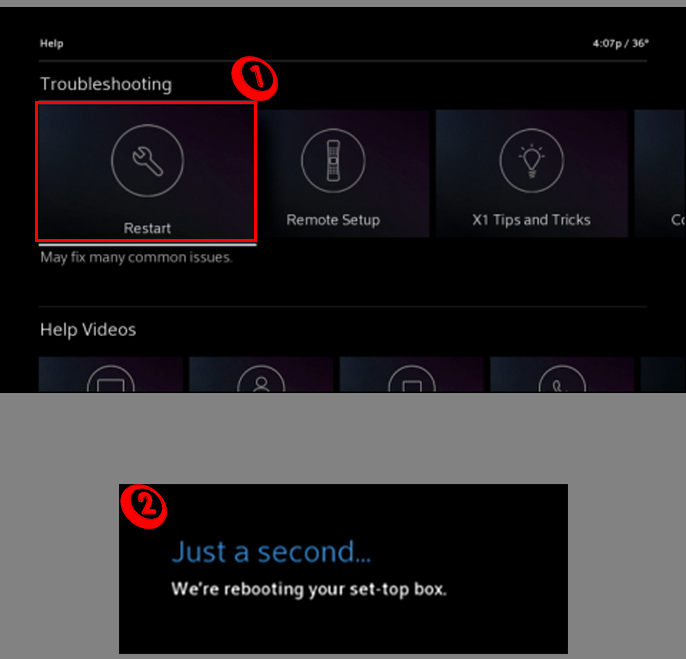
Método 3 - Uso de la aplicación Xfinity My Cuenta
También puede reiniciar su caja de cable Xfinity a través de la aplicación My Cuenta en su teléfono inteligente. La aplicación es compatible con los dispositivos iOS y Android .
- Descargue e instale la aplicación XFINITY My Cuenta en su teléfono inteligente
- Iniciar la aplicación
- Vaya al menú Descripción general y seleccione la opción TV
- Seleccione la solución de problemas
- Elija la opción Reiniciar dispositivo para reiniciar su caja de cable
- Compruebe si este paso resuelve el problema

Método 4 - Uso de mi cuenta en línea
Si no tiene un teléfono inteligente para acceder a la aplicación de mi cuenta, puede reiniciar su caja de cable a través de su cuenta de Xfinity en línea.
- Inicie su navegador favorito en su PC
- Ingrese www.customer.xfinity.com en la barra de direcciones
- Ingrese sus credenciales de inicio de sesión para acceder a su cuenta
- Desplácese hacia abajo para administrar la televisión
- Elija el botón Solución de problemas y presione OK
- Seleccione Reiniciar dispositivo para reiniciar su caja de cable
Método 5 - Uso de la configuración del dispositivo
El cuadro de cable Xfinity tiene una opción de reinicio escondida dentro del menú Configuración. Puede usar este método para reiniciar su caja de cable.
- Presione el botón Xfinity en su control remoto
- Use el botón de flecha izquierda en el control remoto para ir al icono de engranaje de configuración y presione OK
- Desplácese hacia abajo hasta la configuración del dispositivo y presione OK
- Seleccionar preferencias de potencia
- Baja para reiniciar y presionar OK
- Seleccione Reiniciar nuevamente en el menú emergente y presione OK
- Espere a que se reinicie la caja de cable

Método 6 - Uso del cable de alimentación
Puede reiniciar rápidamente su caja de cable Xfinity con el cable de alimentación, particularmente si no tiene un botón de encendido. Aquí están los pasos:
- Desconecte el cable de alimentación de la toma de corriente
- Espera al menos 10 segundos
- Conecte el cable de alimentación nuevamente
- Espere a que la casilla de TV se inicie y verifique si este método resuelve el problema
5. Restablecer la caja de cable
A veces, el problema podría ser mucho más profundo, y su caja de cable requiere un reinicio para restaurar su funcionalidad.
Un reinicio borra todos sus datos y configuraciones y restaura el cuadro de cable como si fuera nuevo, recién fuera de la caja.
Puede darle a su cuadro de cable un reinicio suave o realizar un restablecimiento completo de fábrica para restaurar su configuración predeterminada.
Restablecimiento suave de su caja de cable Xfinity
Un reinicio suave es un reinicio simple. Restablece el cuadro de cable sin borrar sus datos o modificar su configuración, lo que le da a su sistema un nuevo inicio.
Estos son los pasos para restablecer suave su caja de cable:
- Presione a largo plazo y mantenga presionado el botón de encendido durante 10-15 segundos hasta que la luz de alimentación comience a parpadear verde
- Espere a que se reinicie el cuadro de cable (el proceso de reinicio puede tomar hasta 10 minutos)
- Compruebe si esto resuelve el problema
Restablecimiento de fábrica de su caja de cable Xfinity
Un reinicio de fábrica borra todos los datos y configuraciones, dando a su caja de cable un nuevo comienzo.
Entonces, si desea seguir esta ruta, aquí están los pasos:
Opción 1
- Descargue e instale la aplicación XFINITY My Cuenta en su teléfono inteligente
- Iniciar la aplicación
- Vaya al menú Descripción general y seleccione la opción TV
- Seleccione la solución de problemas
- Seleccione Actualización del sistema para restablecer su cuadro de cable
opcion 2
- Inicie su navegador preferido en su PC
- Visite el sitio web de Xfinity
- Ingrese sus credenciales de inicio de sesión para acceder a su cuenta
- Desplácese hacia abajo para administrar la televisión
- Elija el botón Solución de problemas y presione OK
- Seleccione Actualización del sistema para restablecer su cuadro de cable
Opción 3
- Encienda su caja de cable Xfinity
- Mantenga presionado los botones de alimentación y menú en su control remoto simultáneamente durante unos segundos para acceder a la configuración del usuario
- Vaya a la opción Restaurar predeterminadas
- Presione el botón de flecha derecha en su control remoto y seleccione la opción de reinicio
- Presione OK para restablecer su caja de cable
6. Actualizar el firmware de la caja de cable Xfinity
Su caja de cable Xfinity TV podría tener problemas debido al firmware obsoleto . La actualización del software puede ayudar a solucionar el problema y mantener su cuadro de TV con nuevas funciones.
Afortunadamente, Xfinity actualiza automáticamente el firmware de su equipo, por lo que no tiene que hacer nada.
Puede ver un mensaje de actualización en la pantalla de su televisor cada vez que hay una actualización de firmware disponible.
7. Contactar el soporte
Es posible que su caja de cable de Xfinity no funcione debido a una interrupción de servicio o un problema del final de sus proveedores de cables.
Puede verificar si este es el caso contactando al soporte por teléfono o correo electrónico o verificando la aplicación de mi cuenta.
Su proveedor de servicios debe informarle cuándo esperar que resuelvan el problema. También pueden restablecer su caja desde su final y restaurar su servicio de cable.
8. Reemplace la caja de cable
Si ha probado todos los pasos anteriores y nada parece funcionar, su caja de cable Xfinity podría ser defectuosa. Considere reemplazarlo por uno nuevo si este es el caso.
Conclusión
La resolución de problemas y la reparación de su caja de cable Xfinity que no funciona no tiene que ser compleja. Simplemente, siga nuestros consejos probados anteriormente para resolver cualquier problema y restaurar su caja de cable.

